Wordでページからはみ出た文書を無理矢理1ページに収める方法
Wordで文書を作成すると、数行ページからはみ出てしまったということは多くの方に経験があることと思います。
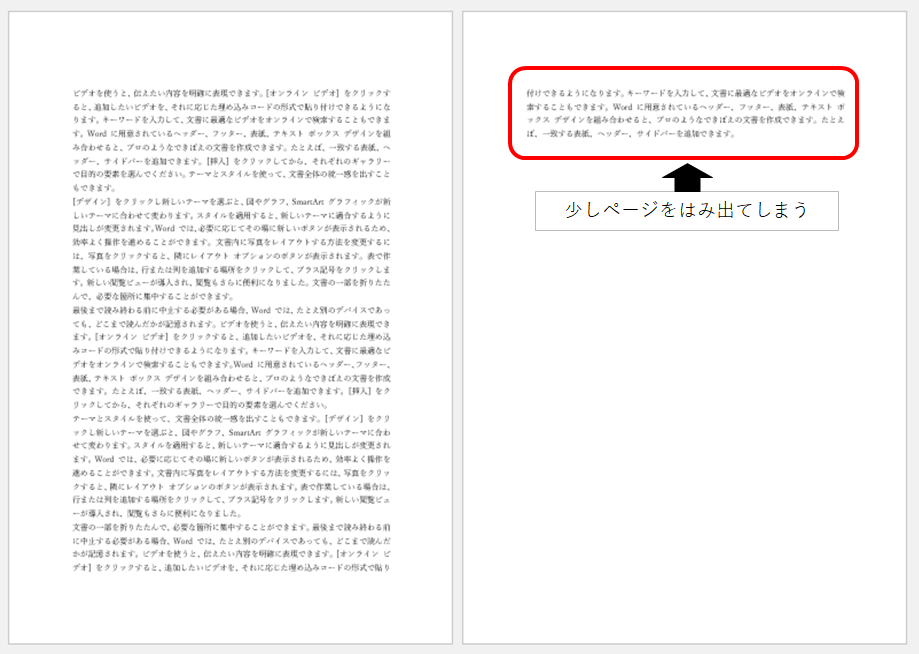
この少しはみ出た部分を1ページに収ようとする場合、
・行間を狭くする
・余白を狭くする
・文書のレイアウトを変更する
・文書の文字数を減らす
などなどいろいろな方法で調整しなければなりません。
そこで今日は「1ページ分圧縮」というボタンで1ページにまとめる方法をご紹介します。
このボタンは初期状態では表示されていないため、「リボン」や「クイックアクセスツールバー」にボタンを追加する必要があります。今回は比較的手間の少ないクイックアクセスツールバーに追加する手順を解説します。
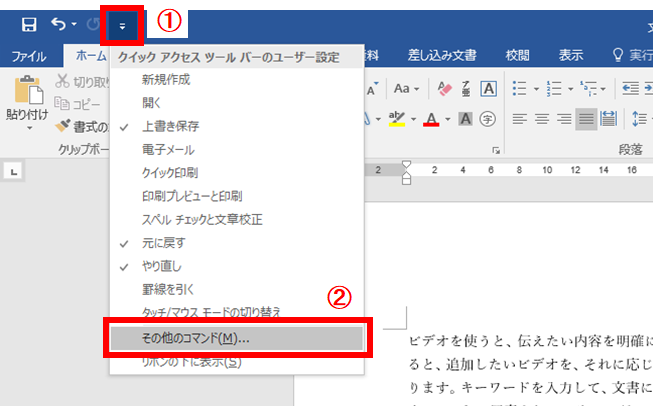
①「クイックアクセスツールバーのユーザー設定」ボタンをクリック
②「その他のコマンド」をクリック
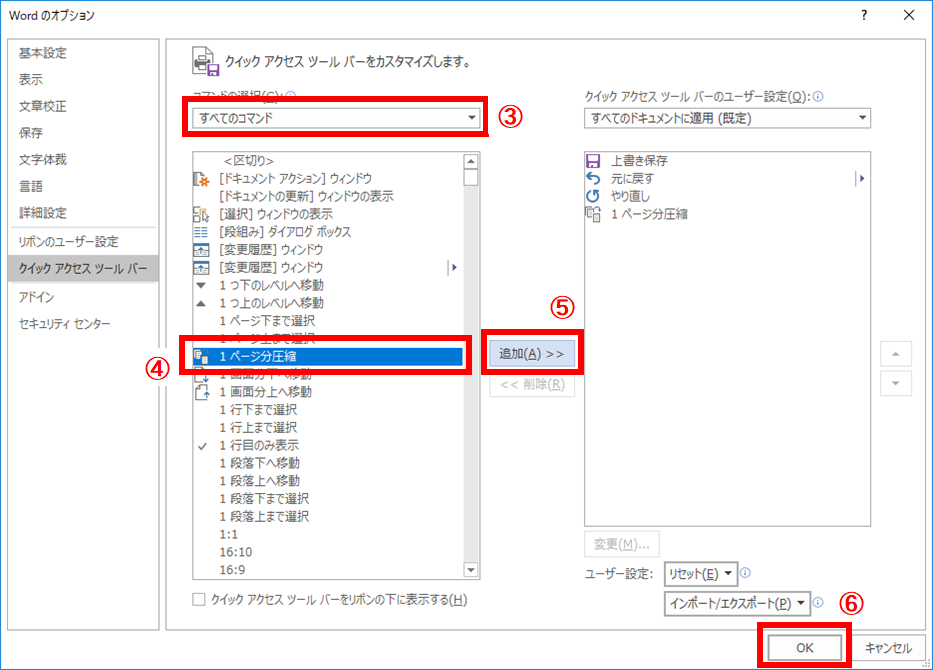
③「すべてのコマンド」に切り替え
④「1ページ分圧縮」を選択
⑤「追加」をクリック
⑥「OK」をクリック
の手順で設定完了です。
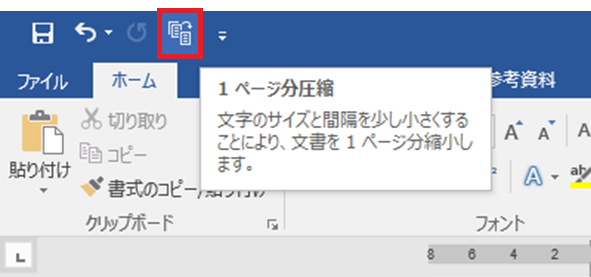
すると、クイックアクセスツールバーに「1ページ分圧縮」ボタンが追加されていますので、クリックしてみましょう。
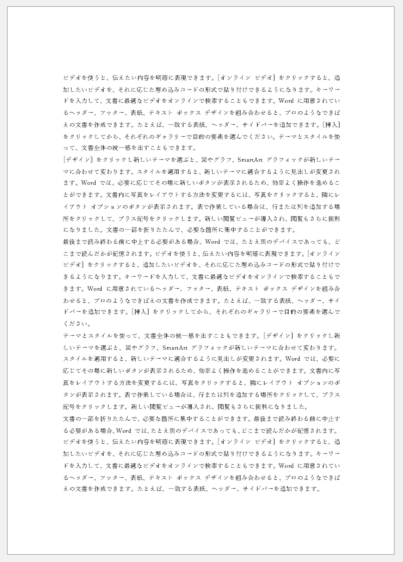
文字の大きさ、間隔が調整され1ページに収まりました。ただし、調整できる限界がありますので注意が必要です。
さらに文字サイズが小さくなるのため、それがまずい場合はこの方法は使用せずに余白や行間で調整しましょう。